散布図で分布を見るときに、円を表示させることで視覚的にどの範囲に入っているかを確認することができます。
今回はSIN、COS関数で円を作ります。
20分割したデータで作る時は下記のようにXとYの1行目に関数を入れてドラッグコピーします。
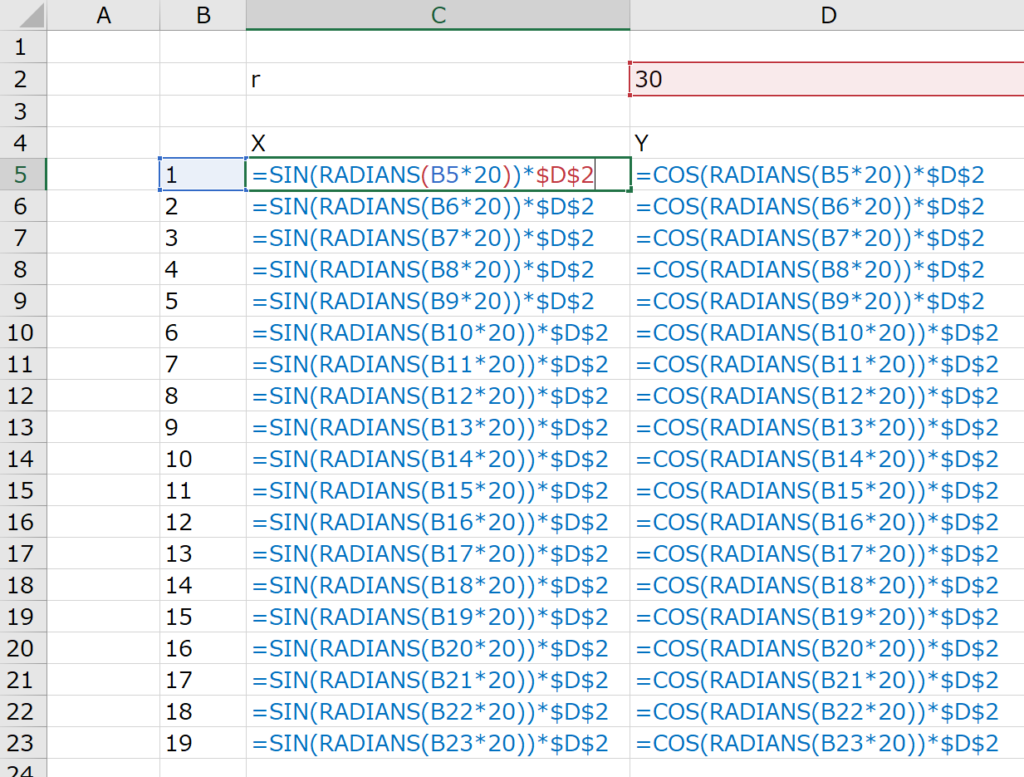
D2に30と入れているのは半径を変えるために固定で入れています。
これを変えれば違う半径の円にすぐ変えられます。
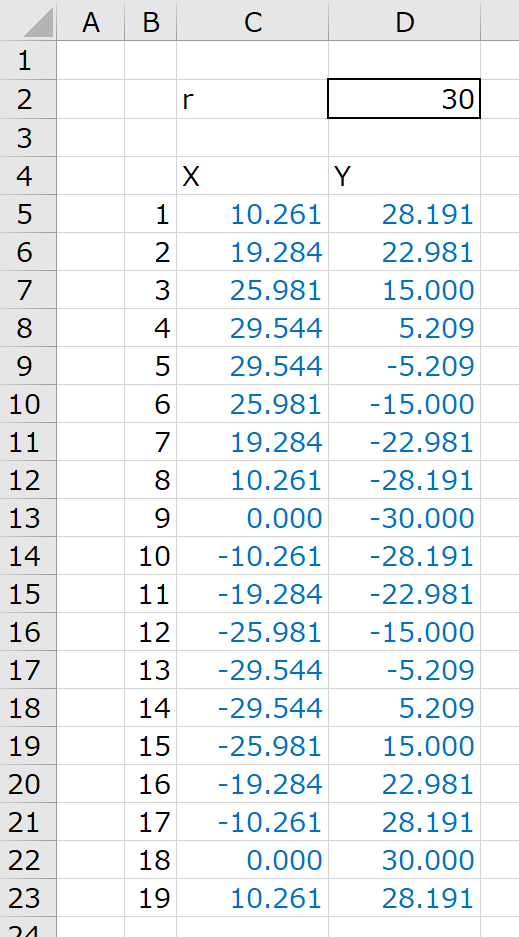
XYを選択し、グラフで散布図を選ぶと円になります。
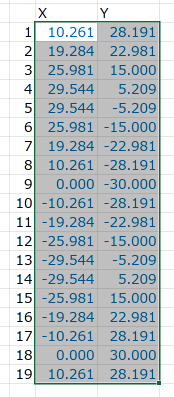
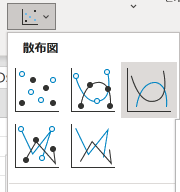
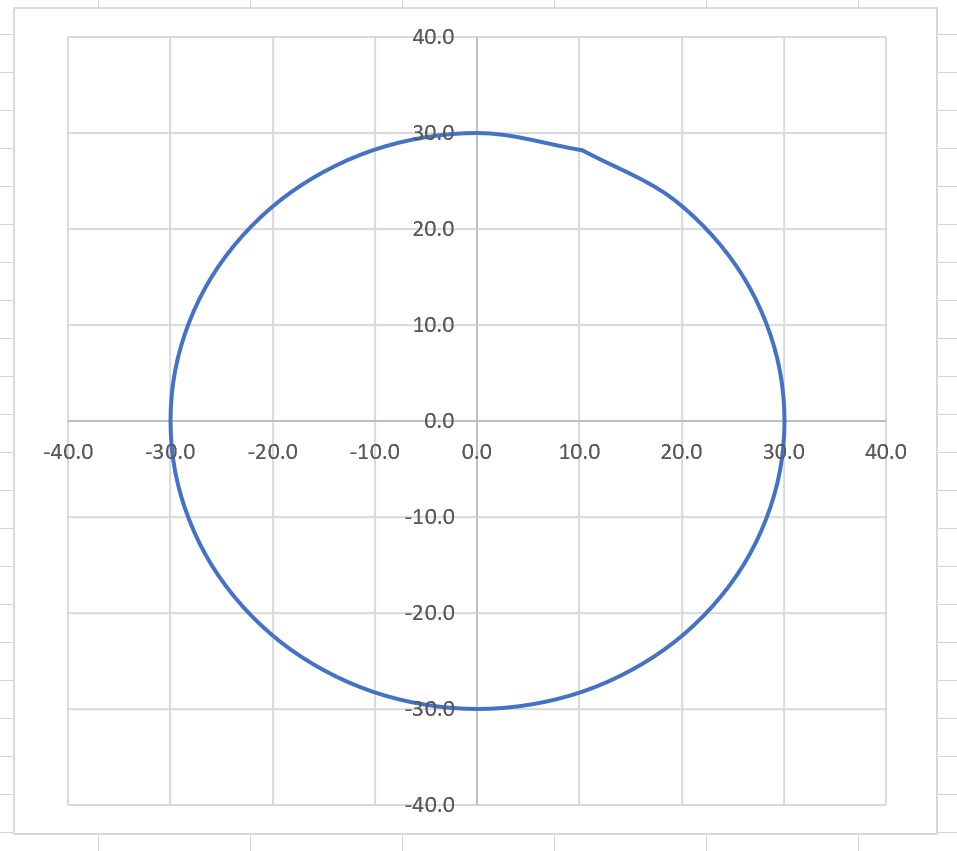
これを目安線として使いたいので、実際に使うデータを今度は点で表示させます。
グラフ上で右クリックしてデータの選択を選びます。
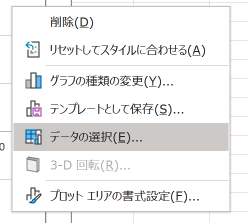
そして系列の追加でそのデータ範囲を指定します。
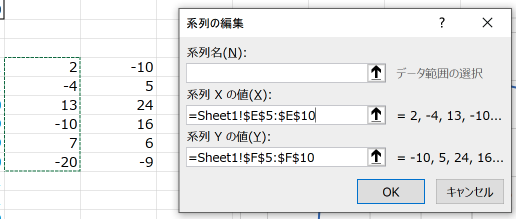
そのままだと最初に選んだ平滑線の散布図で線がつながってしまうので、グラフの種類を変えます。
追加したデータを選んだ状態で、グラフの種類変更をします。
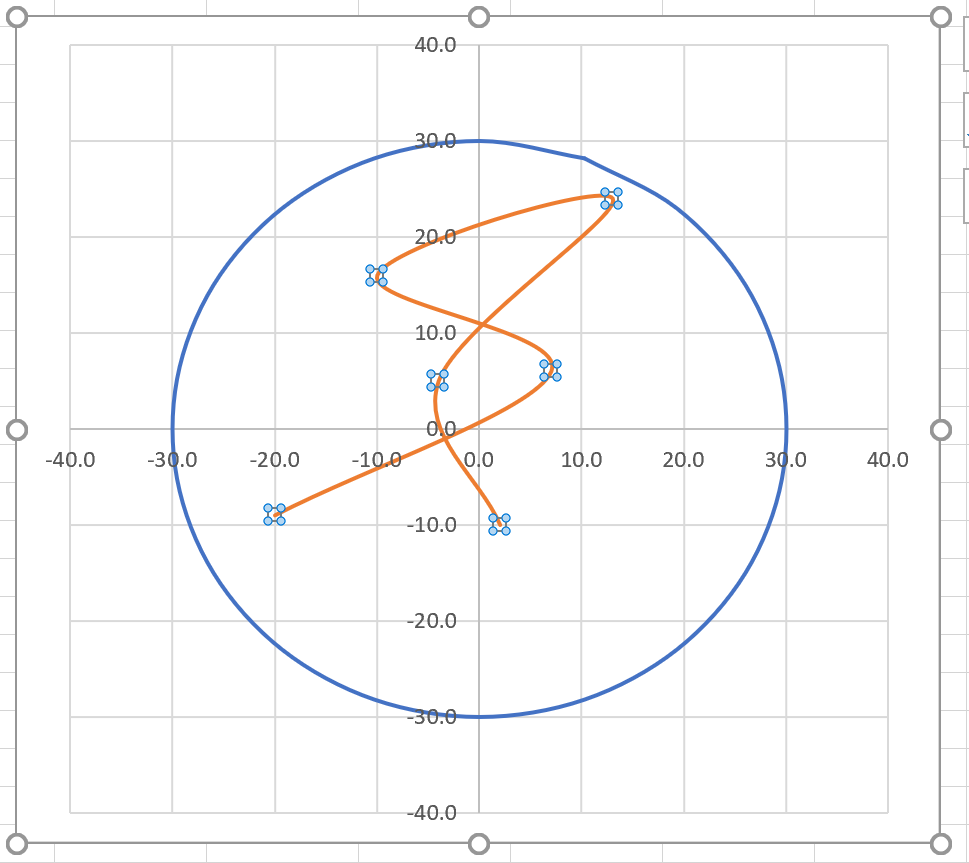
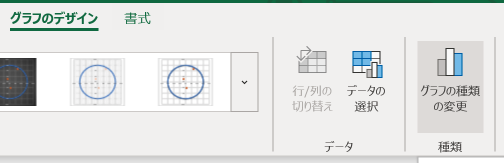
変更したい系列のグラフ種類を「散布図」へ変更します。
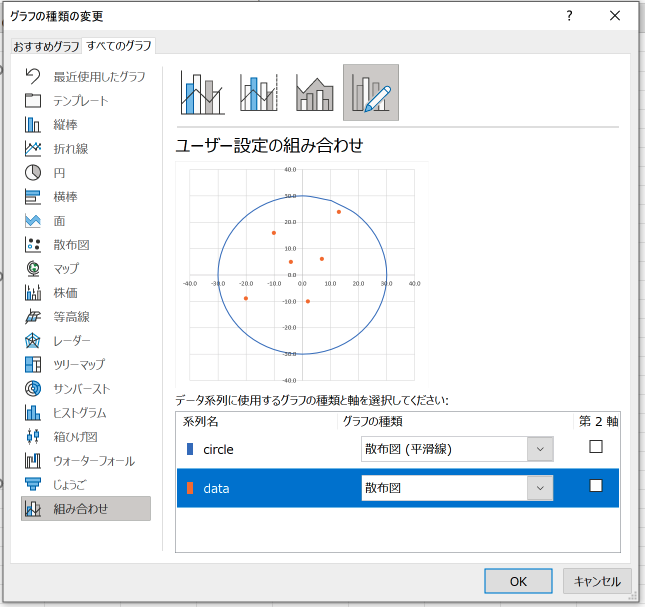
これで点ごとに表示させたデータがどのような分布になっているかを分かりやすくできます。
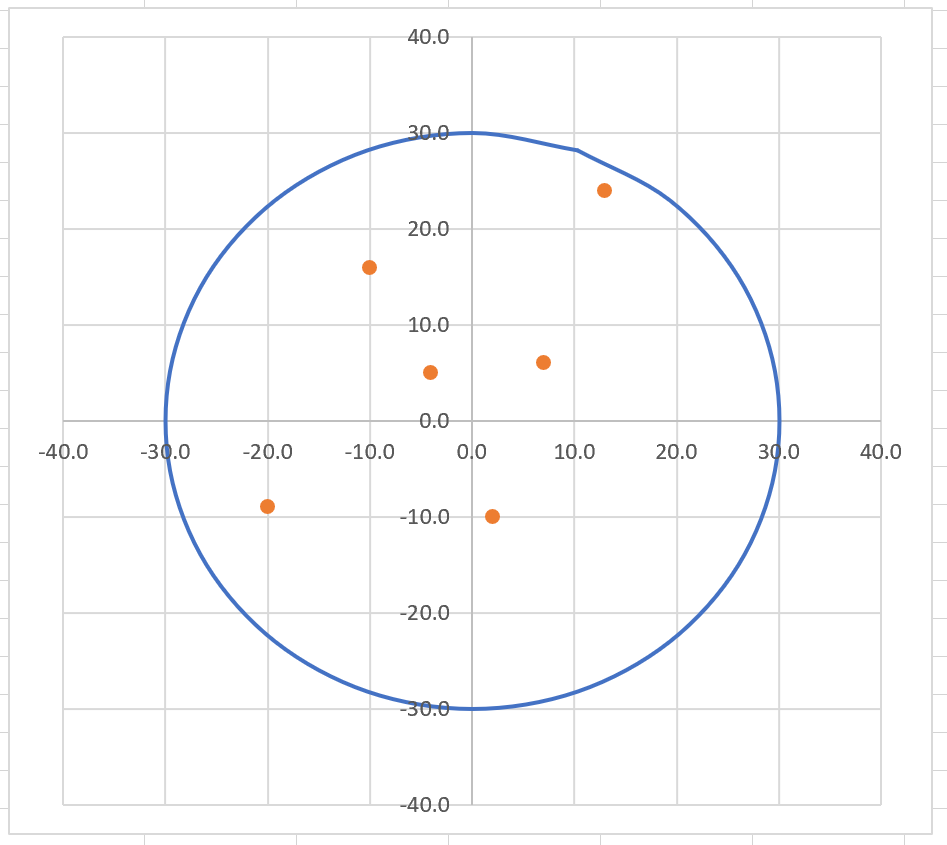
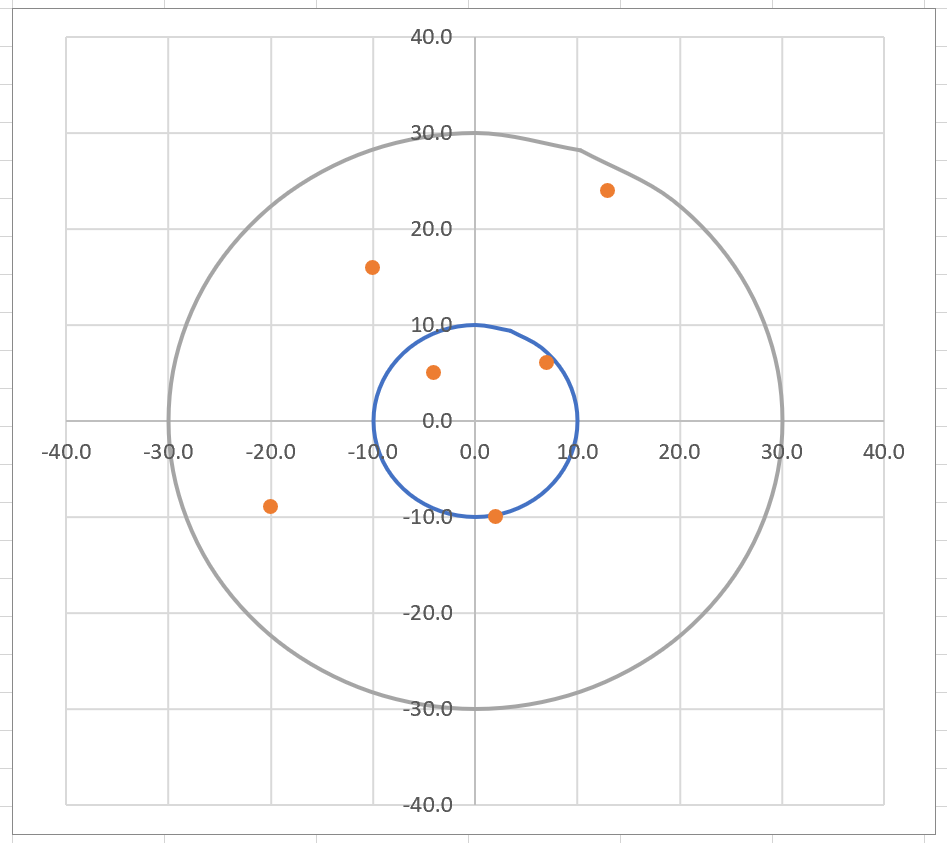
サンプルはこちら
【Excel】 サンプル公開
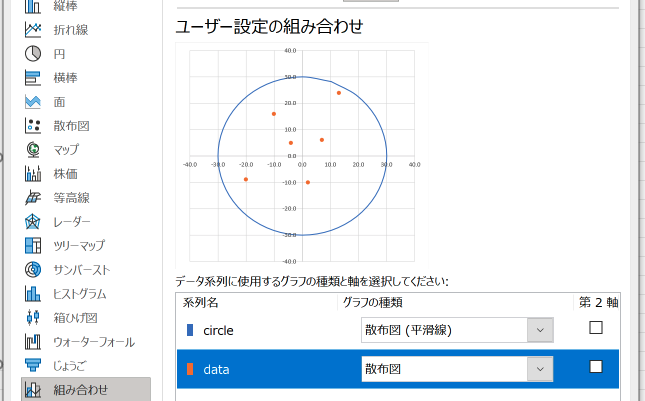
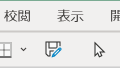
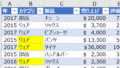
コメント
Its such as you read my mind! You appear to understand a lot about this, like you wrote
the ebook in it or something. I believe that you just could do with a few percent to force the message home
a little bit, however instead of that, that is fantastic blog.
An excellent read. I’ll certainly be back.